Brother HL-L2390DW, DCP-L2550DW, DCP-L2551DW, HL-L2395DW, MFC-L2710DW Guía del usuario
...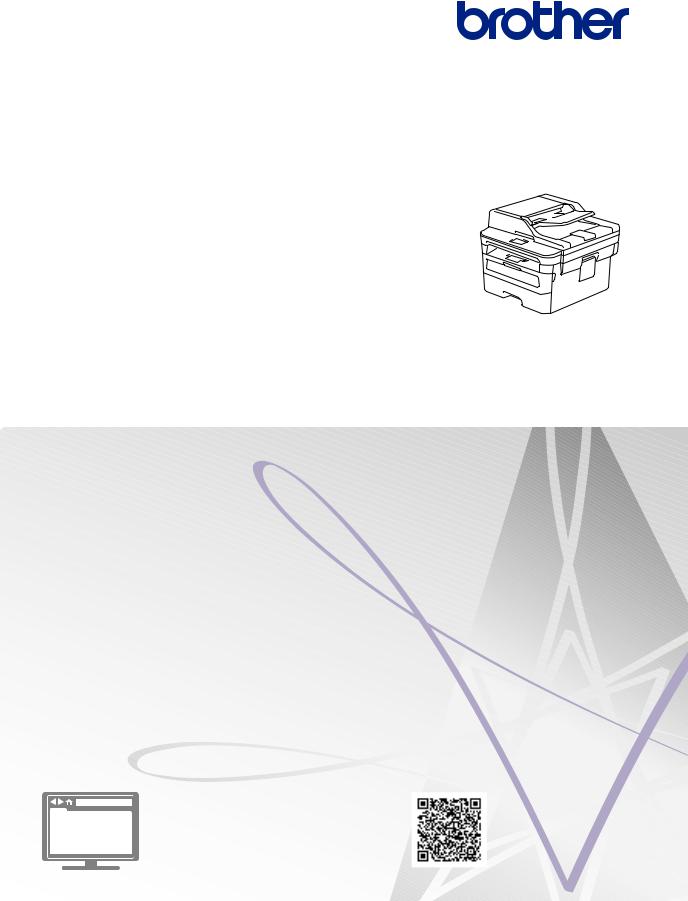
Guía de consulta
Explicaciones breves para operaciones rutinarias
HL-L2390DW
DCP-L2550DW
DCP-L2551DW
HL-L2395DW
MFC-L2710DW
MFC-L2730DW
MFC-L2750DW
MFC-L2750DWXL
Brother recomienda mantener esta guía cerca de su equipo para consultas rápidas.
Guía del usuario online
Para consultar información, instrucciones avanzadas y especificaciones del producto, consulte la Guía del usuario online en: support.brother.com/manuals
Para solicitar una versión impresa de la Guía del usuario online, escriba o llame a:
Chile y Bolivia:
Teléfono: 800-541-000 / Email: info@brother.cl
Perú:
Teléfono: 0800-00-066 / Email: info@brother.com.pe
México:
Teléfonos: 01-800-759-6000 / 01-800-759-8000
Argentina, Paraguay y Uruguay:
En Argentina: www.brother.com.ar En Paraguay: www.brother.com.py En Uruguay: www.brother.com.uy
Otros países en América Latina y el Caribe:
Teléfono: 888-800-7303* (hora estándar del este, EE. UU.) Email: CALASales@brother.com
*El servicio AT&T USADirect® Service no está disponible en todas las ubicaciones. Llamar a este número puede ser gratuito o incurrir en cargos. Póngase en contacto con su compañía telefónica de su localidad para mayor información.
© 2017 Brother Industries, Ltd. Todos los derechos reservados.
Guías del usuario y dónde encontrarlas
¿Qué guía? |
¿Qué contiene? |
¿Dónde está? |
Guía de seguridad del |
Lea esta guía en primer lugar. Lea las |
Impreso / en la caja |
producto |
instrucciones de seguridad antes de |
|
|
configurar el equipo. Consulte en esta guía |
|
|
las marcas comerciales y las limitaciones |
|
|
legales. |
|
|
|
|
Guía de configuración |
Siga las instrucciones para configurar el |
Impreso / en la caja |
rápida |
equipo e instalar los Paquete completo de |
|
|
controladores y software para el sistema |
|
|
operativo y el tipo de conexión que está |
|
|
utilizando. |
|
|
|
|
Guía de consulta |
Conozca las operaciones básicas de fax, |
Disco de impresión |
|
copia y escaneado, así como el |
o instalación |
|
mantenimiento básico del equipo. Consulte |
Brother / En la caja |
|
los consejos para la solución de problemas. |
|
|
|
|
Guía del usuario online |
En esta guía se desarrolla con más detalle el |
Brother Solutions |
|
contenido de la Guía de referencia. |
Center 1 |
|
Además de la información relativa a las |
|
|
operaciones de impresión, escaneado, copia, |
|
|
fax, funciones con dispositivos móviles, |
|
|
ControlCenter de Brother, y solución de |
|
|
problemas, se incluye otra información útil |
|
|
acerca de cómo utilizar el equipo en una red. |
|
|
|
|
Guía de impresión y |
En esta guía se incluye información útil sobre |
Brother Solutions |
escaneado con |
cómo imprimir desde un dispositivo móvil y |
Center 1 |
dispositivos móviles para |
cómo escanear desde el equipo Brother a un |
|
Brother iPrint&Scan |
dispositivo móvil conectado a una red Wi-Fi®. |
|
1Visite support.brother.com/manuals.
1
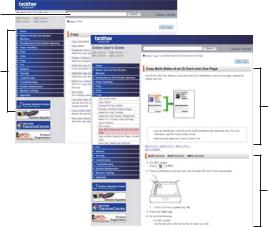
La Guía del usuario online le ayudará a sacar el máximo partido a su equipo
Esperamos que esta guía le sea de utilidad. Para saber más acerca de las funciones de su equipo, consulte nuestra Guía del usuario online. Ofrece:
¡Navegación más rápida!
 Cuadro de búsqueda
Cuadro de búsqueda
 Índice de navegación en una sección independiente
Índice de navegación en una sección independiente
¡Formato completo!
 Todos los temas en una sola guía
Todos los temas en una sola guía
¡Diseño simplificado!
 Instrucciones paso a paso
Instrucciones paso a paso
 Resumen de las funciones en la parte superior de la página
Resumen de las funciones en la parte superior de la página
1
2
3
4
1.Cuadro de búsqueda
2.Navegación
3.Resumen
4.Instrucciones paso a paso
Para ver las Guías del usuario online
Para ver la Guía del usuario online y otras guías disponibles, visite support.brother.com/manuals. (Windows®)
También puede acceder a las guías para su equipo con las utilidades de Brother. La herramienta de utilidades de Brother está incluida en la instalación estándar y, una vez instalada, puede
encontrarla como acceso directo en su escritorio o bien en el menú de Windows® Iniciar.
2
¿Tiene alguna pregunta o problema? Consulte preguntas frecuentes, soluciones y videos en línea.
Vaya a la página del modelo Preguntas frecuentes y Solución de problemas en el Brother Solutions Center en support.brother.com
•Se ofrecen varios modos de búsqueda
•Se muestran preguntas relacionadas para obtener más información
•La información se actualiza regularmente teniendo en cuenta los comentarios de los clientes
©2017 Brother Industries, Ltd. Todos los derechos reservados.
3

1Información general
Vista general del panel de control
Modelos relacionados:
HL-L2390DW/DCP-L2550DW/DCP-L2551DW/MFC-L2710DW
El panel de control puede variar en función de su modelo.
MFC-L2710DW
1 |
|
|
|
|
2 |
|
3 |
|||||||||
|
|
|
|
|
|
|
|
|
|
|
|
|
|
|
|
|
|
|
|
|
|
|
|
|
|
|
|
|
|
|
|
|
|
|
|
|
|
|
|
|
|
|
|
|
|
|
|
|
|
|
|
|
|
|
|
|
|
|
|
|
|
|
|
|
|
|
|
|
|
|
|
|
|
|
|
|
|
|
|
|
|
|
|
|
|
|
|
|
|
|
|
|
|
|
|
|
|
|
|
|
|
|
|
|
|
|
|
|
|
|
|
|
|
|
|
|
|
|
|
|
|
|
|
|
|
|
|
|
|
|
|
|
|
|
|
|
|
|
|
|
|
|
|
|
|
|
|
|
|
|
|
|
|
|
|
|
|
|
|
|
|
|
|
|
|
|
|
|
|
|
|
|
|
|
|
|
|
|
|
|
|
|
|
|
|
|
4
1.Botones de Números de 1 marcación
Almacene y vuelva a llamar a un máximo de ocho números de teléfono y de fax.
Para acceder a los números 1 a 4 de fax y de teléfono de marcación con una tecla, pulse el botón de marcación con una tecla asignado a ese número. Para acceder a los números 5 a 8 de fax y de teléfono de marcación con una tecla, mantenga presionado Cambiar mientras pulsa el botón.
2.Botones de función
Remarcar/Pausa
Pulse para marcar el último número al cual llamó. Este botón también inserta una pausa cuando se programan números de marcación abreviada o cuando se marca un número manualmente.
Teléfono
Pulse Teléfono antes de marcar para asegurarse de que el equipo de fax conteste; después, pulse Inicio.
4
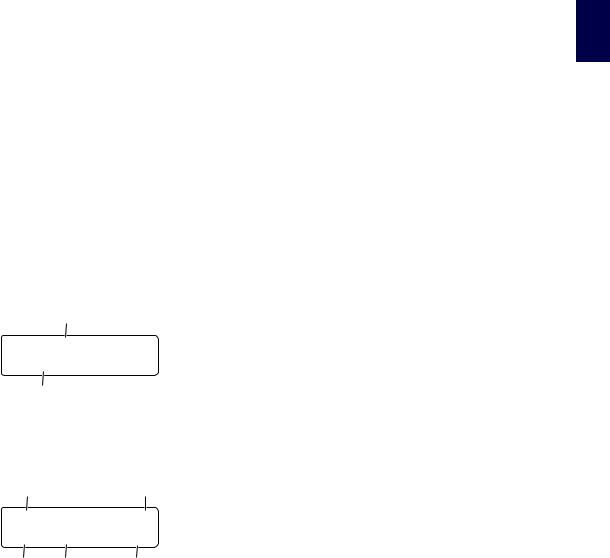
WiFi (para modelos inalámbricos)
Pulse el botón WiFi y ejecute el instalador inalámbrico en su computadora. Siga las instrucciones que aparecen en la pantalla para configurar una conexión inalámbrica entre su equipo y su red.
Cuando la luz WiFi está encendida, el equipo Brother está conectado a un punto de acceso inalámbrico. Cuando la luz WiFi está intermitente, la conexión inalámbrica no está funcionando o el equipo se está conectando a un punto de acceso inalámbrico.
Resolución (solo para determinados modelos)
Pulse para cambiar la resolución de fax.
2 en 1 (Id) Copia
Pulse para copiar ambas caras de una tarjeta de identificación en una sola página.
Dúplex
Pulse para copiar en ambas caras de un papel.
Opciones
Pulse para acceder a la configuración temporal para enviar por fax, escanear o copiar.
3.Pantalla de cristal líquido (LCD)
Muestra mensajes para ayudarlo a configurar y a usar el equipo. Si el equipo está en Modo de fax, la pantalla LCD muestra:
A
01/01 12:00AM Sólo fax
B
a.Fecha y hora
b.Modo Recepción
Cuando se pulsa COPIA, la pantalla LCD muestra:
c d
Apilar Copias:01
100%□□■□□ Auto
g |
f |
e |
c.Tipo de copia
d.Número de copias
e.Calidad
f.Contraste
g.Relación de copia
<![endif]>general Información 1
5

4.Botones de modo FAX
Pulse para cambiar el equipo al modo FAX.
ESCÁNER
Pulse para cambiar el equipo al modo ESCANEO.
COPIA
Pulse para cambiar el equipo al modo COPIA.
5 |
6 |
|
7 |
8 |
|||||
|
|
|
|
|
|
|
|
|
|
|
|
|
|
|
|
|
|
|
|
|
|
|
|
|
|
|
|
|
|
|
|
|
|
|
|
|
|
|
|
|
|
|
|
|
|
|
|
|
|
|
|
|
|
|
|
|
|
|
|
|
|
|
|
|
|
|
|
|
|
|
|
|
|
|
|
|
|
|
|
|
|
|
|
|
|
|
|
|
|
|
|
|
|
|
|
|
|
|
|
9
5.Botones de menú Borrar
Pulse para eliminar los datos introducidos o para cancelar la configuración actual.
Menú
Pulse para acceder al menú para programar los ajustes del equipo.
OK
Pulse para almacenar los ajustes del equipo. d o bien c
Pulse para desplazarse hacia atrás o hacia adelante por las selecciones de menú. a o bien b
•Pulse para desplazarse hacia arriba o hacia abajo a través de los menús y las opciones.
•Pulse para cambiar la resolución en modo Fax.
Pulse  para acceder a los números de marcación rápida.
para acceder a los números de marcación rápida.
6.Teclado de marcación
•Use para marcar números de fax y de teléfono.
•Use como teclado para introducir texto o caracteres.
6
